سه بعدی کردن اشکال هندسی در ایلاستریتور

در سالی که گذشت ترندهای زیادی در حوزه گرافیک دیزاین مطرح شد. شکل های هندسی یکی از پرطرفدارترین ترندهای سال ۲۰۱۹ بودند. و به نظر می آید قرار است در سال ۲۰۲۰ نیز محبوب بمانند. پس، چه بهتر که ما هم روی مُد حرکت کنیم و از شکل های هندسی ساده به طرح های سه بعدی جذابی برسیم که احتمالاً در سال پیش رو بسیار محبوب خواهند شد. در این آموزش که خانم Rosa Quesada در یوتیوب منتشر کرده است، یاد میگیریم چطور اشکال مدرن هندسی را به صورت سه بعدی طراحی کنیم. با ما همراه باشید تا مرحله به مرحله سه بعدی کردن شکل های هندسی در ایلاستریتور را یاد بگیریم.
ویدیوی آموزش عملی این تکنیک هم در انتهای آموزش قرار داده شده است. اگر با برنامه ایلاستریتور آشنایی ندارید، می توانید از آموزش صفر تا صد ایلاستریتور سایت رها جی اف ایکس استفاده کنید تا طراحی با این نرم افزار فوق العاده را یاد بگیرید.
در این صفحه میخوانید:
مراحل سه بعدی کردن شکل های هندسی در ایلاستریتور
۱. ترسیم اشکال دلخواه
یک سند جدید در ایلاستریتور باز کنید و یک آرت بورد در ابعاد ۷۵۰ در ۵۰۰ پیکسل بسازید.
یک شکل ساده با رنگی روشن و بدون خط دور ترسیم کنید. شکل ساده مانند دایره مستطیل نیم دایره و غیره.
۲. سه بعدی کردن شکل ها
به منوی effect بروید و گزینه ۳D و گزینه Extrude and Bevel را انتخاب کنید. پنجره ای باز می شود که تنظیمات برجسته کردن را به شما نمایش می دهد.
از این پنجره می توانید عمق شکل، محل قرار گیری آن، پرسپکتیو و حتی نوع سطحی که مدنظرتان هست را انتخاب کنید. با پارامترهای موجود بازی کنید، مقادیر را تغییر دهید تا به نتیجه دلخواهتان برسید.
۳. باز کردن افکت
وقتی از افکتی داده اید راضی بودید، تمام شکل ها را انتخاب کنید و به سراغ منوی Object و بعد از آن گزینه Expand Appearance بروید.
این گزینه باعث می شود افکتی که داده اید باز شده و امکان ویرایش آن را داشته باشید. اگر تیکه های افکتی که ساخته اید از شکل اصلی جدا و تکه تکه شد، کافیست تمامی آنها را انتخاب کرده و یکی کنید. برای این کار از پنل Pathfinder گزینه Unite را بزنید.
۴. یک پس زمینه اضافه کنید
یک مستطیل بزرگ به اندازه آرت بورد خود بسازید و زیر همه شکل ها قرار دهید. کلید میانبر Ctrl+Shift+[ این کار را برایتان انجام می دهد. یک رنگ روشن انتخاب کنید و گرادیانت دایره ای به آن بدهید.
۵. رنگ آمیزی شکل های سه بعدی
رنگی که استفاده می کنید تاثیر زیادی روی نتیجه خواهد گذاشت. پالت های رنگارنگ برگ برنده شما هستند. سعی کنید یک فضای مدرن و یک طراحی نو خلق کنید.
در این آموزش گرادیانت به کارتان عمق می دهد. گرادیانت های خطی یا دایره ای هر دو گزینه مناسبی هستند.
می توانید گرادیانت دلخواه خود را به طور مستقیم از پنل Swatch خلق کنید. یا از سایتهایی مانند Gradient Hunt ایده بگیرید.
این بخش یکی از جذاب ترین قسمتهای ساخت اشکال هندسی سه بعدی با ایلاستریتور است. چرا که با بازی با گرادیانت های مختلف و رنگ آمیزی درست می توانید توهم بصری ایجاد کرده و عمق بیشتری به کار خود بدهید.
۶. کاری کنید طرحتان واقعی به نظر برسد
برای اینکه شکل سه بعدی تان کمی واقعی تر به نطر برسد، بد نیست به یک بخشی از آن برجستگی بدهید. برای اینکار کافیست:
تکه ای از شکل که مدنظرتان است را انتخاب کنید
با زدن دکمه Ctrl+C آن را کپی کرده و با دکمه Ctrl+F آن را دقیقاً سرجای خودش Paste کنید.
یک کپی دیگر از شکل ایجاد شده بگیرید. برای این کار می توانید Alt را نگه دارید و شکل را به سمتی دیگر درگ کنید.
شکل کپی شده ی جدید را انتخاب کرده و از پنل Path finder گزینه Minus Front را بزنید.
یک رنگ روشن تر از شکل اصلی به این قسمت بدهید تا کمی بیرون تر بنظر بیاید.
۷. وقت سایه زدن است!
برای اضافه کردن سایه، باید حواستان به جهت نور باشد و تصمیم بگیرید از کدام طرف می خواهید انعکاس نور داشته باشید. سایه دهی درست در سه بعدی کردن اشکال هندسی نقش مهمی دارد.
شکل سایه دلخواه را با یک شکل طراحی کنید و یک گرادیانت مشکی به سفید روی آن اعمال نمایید. رنگ مشکی opacity 100 درصد داشته باشد و رنگ سفید opcaity 0 درصد. البته می توانید برای سایه رنگی مشابه با رنگ بک گراند اما چند درجه تیره تر از آن را هم انتخاب کنید.
به شکل blending mode ( حالت ادغام) Overlay را بدهید و یک افکت Gaussian Blur به آن اضافه کنید.
۸. نوردهی
برای اینکه به شکل های خود جلوه بیشتری بدهید باید علاوه بر سایه ها ، حواستان به هایلایت ها هم باشد. برای اضافه کردن نور به شکل ها هم از ابزار گرادیانت استفاده می کنیم. این بار یک گرادیانت دایره ای انتخاب کنید و رنگ های روشن را تنظیم نمایید.
مطمئن شوید که گرادیانت از opacity 0 درصد و همرنگ با شکل به سمت opcaity 100 درصد و رنگ سفید می رود.
یک افکت gaussian Blur هم به این هایلایت ها بدهید.
۹. متن اضافه کنید
بسته به چیزی که در حال طراحی آن هستید، ممکن است متن هایی بخواهید به تصویرتان اضافه کنید. تنظیمات و فونت های متون را سعی کنید متناسب با حالت سه بعدی شکل هایتان انتخاب کنید. فونت های توپر و بدون serif بنظر مناسب می آیند. این نمونه کاری که با استفاده از سه بعدی کردن اشکال هندسی در ایلاستریتور ایجاد شده است:

چطور از اشکال هندسی سه بعدی در طرح هایمان استفاده کنیم؟
شکل های سه بعدی واقعاً جذاب، مدرن و گوناگون هستند. وقتی به طرح های هندسی فکر می کنیم ممکن است فضاهای زیادی به نظرمان برسد که برای این گونه طراحی ها مناسب اند. پس گزینه های زیادی پیش روی شماست. نگاهی به نمونه های زیر بیندازید که طراحان با استفاده رنگ های مختلف و ترکیبات متنوع از همین تکنیک برای کار خود استفاده کرده اند.
سه بعدی کردن اشکال هندسی برای طراحی لندینگ پیج (صفحه فرود) سایت

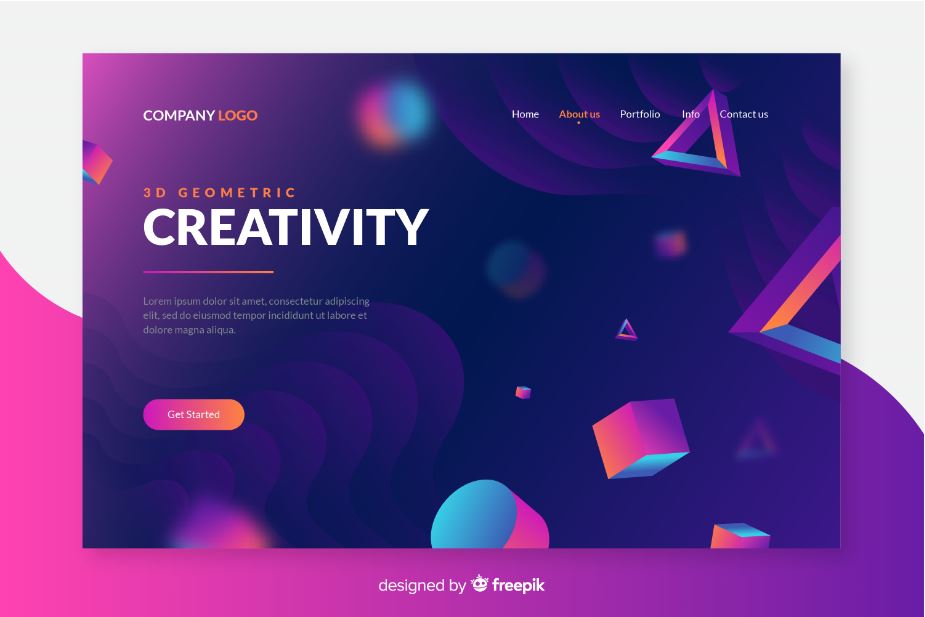

استفاده از اشکال هندسی سه بعدی در طراحی زمینه های هنری


همان طور که می بینید، طراحی های سه بعدی که با شکل های هندسی ساده انجام می شوند بسیار پر کاربرد و پر طرفدار هستند. اگر میخواهید نحوه سه بعدی کردن اشکال در ایلاستریتور را یاد بگیرید، از لینک زیر آموزش آن را دانلود کرده و مشابه تصاویر بالا را بسازید. ما بی صبرانه منتظر طرح های شما هستیم!
دانلود ویدیوی آموزشی سه بعدی کردن اشکال هندسی در ایلاستریتور
درباره سپیده خسروآبادی
از بچگی به هنر و گرافیک علاقه داشتم. تو دانشگاه رشته تکنولوژی نرم افزار رو انتخاب کردم و کم کم به سمت گرافیک کامپیوتری کشیده شدم. حالا سالهاست که نرم افزارهای محبوب این حوزه رو تدریس میکنم و درباره گرافیک مینویسم. با کلیک روی دکمه زیر میتونید نوشته های من رو دنبال کنید.
نوشته های بیشتر از سپیده خسروآبادی
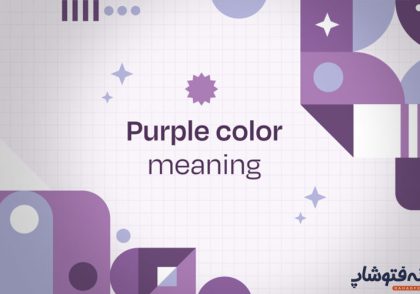

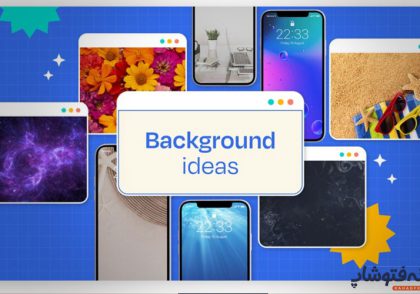


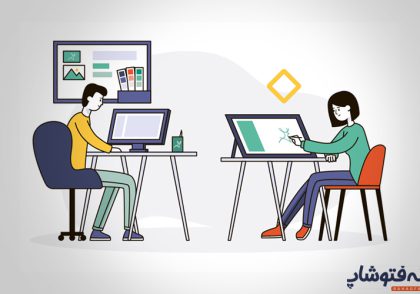
دیدگاهتان را بنویسید